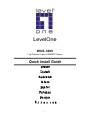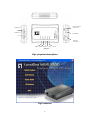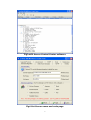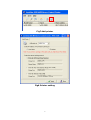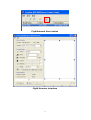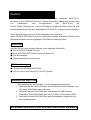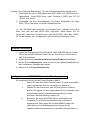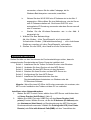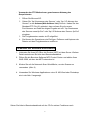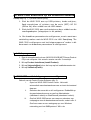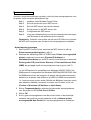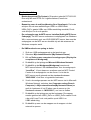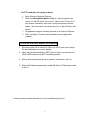Pagina wordt geladen...
Pagina wordt geladen...
Pagina wordt geladen...
Pagina wordt geladen...
Pagina wordt geladen...
Pagina wordt geladen...
Pagina wordt geladen...
Pagina wordt geladen...
Pagina wordt geladen...
Pagina wordt geladen...
Pagina wordt geladen...
Pagina wordt geladen...
Pagina wordt geladen...
Pagina wordt geladen...
Pagina wordt geladen...
Pagina wordt geladen...
Pagina wordt geladen...
Pagina wordt geladen...
Pagina wordt geladen...
Pagina wordt geladen...
Pagina wordt geladen...
Pagina wordt geladen...
Pagina wordt geladen...
Pagina wordt geladen...
Pagina wordt geladen...
Pagina wordt geladen...
Pagina wordt geladen...
Pagina wordt geladen...
Pagina wordt geladen...
Pagina wordt geladen...

1
Gefeliciteerd met uw aankoop van deze LevelOne WUS-3200,
draadloze 2-poort USB/MFP-server. Dit document biedt een
beschrijving van de stappen voor het installeren en het configureren
van de WUS-3200 als een printer-/bestands-/scanserver in de
Windows-omgeving. Raadpleeg de gebruiksaanwijzing op de
meegeleverde cd-rom voor meer details.
Deze handleiding is alleen voor Windows-gebruikers.
Gebruikt u de WUS-3200 met Unix/Linux, zie dan de handleiding op de
meegeleverde cd-rom voor meer details.
Inhoud van de verpakking
Waarschuw de leverancier als er iets ontbreekt.
● Een WUS-3200 USB/MFP Server.
● Een cd met WUS-3200 MFP Control Center Software.
● Een voedingsapparaat.
● Deze snelle installatiegids.
Versie van het besturingssysteem
● Windows 98 SE/Me/2000/XP/2003
● HP-UX, Unix, Linux en RFC-1179 LPD
Sluit de WUS-3200 aan
Zie afb. 1 voor een fysieke beschrijving.
1. Sluit de WUS-3200 met een LAN-kabel aan op het netwerk, zoals
een LAN-switch of -hub.
2. Sluit de WUS-3200 met usb-kabels aan op usb-printers, harde
schijven, flash ROM disks of HP OJ (Office Jet) series printers
(MFP).
3. Sluit de WUS-3200 met het voedingsapparaat (meegeleverd) aan op
de voeding.
Nederlands

2
De WUS-3200 aansluiten op uw draadloos netwerk
Raadpleeg fig. 1, fysieke beschrijving
1. Sluit de WUS-3200 aan op USB-printers, harde schijven,
flash-romschijven of printers van de serie (MFP) HP OJ
(Office Jet) door middel van de USB-kabels.
2. Sluit de WUS-3200 aan op de netstroom door middel van de
voedingsadapter (inbegrepen in dit pakket).
# Om draadloze parameters te configureren, moet u eerst een
verbinding maken met de WUS-3200 via LAN. Raadpleeg “De
WUS-3200 configureren met het hulpprogramma” verder in dit
document om draadloze parameters te configureren.
Installatieprogramma
1. Doe de meegeleverde cd-rom (WUS-3200 USB MFP Server Product
CD) in de computer. Het autorun-venster van afb. 2 verschijnt
2. Klik op Product installeren (Install Product).
3. Klik op Volgende(Next) als u die knop op het installatievenster ziet.
4. Klik op Voltooien(Finish).
De WUS-3200 met het hulpprogramma configureren
Gebruik van de Control Center Software (afb. 3):
i. Open het WUS-3200 Control Center. Het zoekt
automatisch naar bestaande servers en toont de toestand
daarvan.
ii. Selecteer de server die u wilt configureren. Dubbelklik op
de geselecteerde server en geef op Administrator
(standaard: admin) en Wachtwoord (standaard: admin).
iii. Geef de WUS-3200 server een naam en selecteer een
codepagina voor de bestandsserverfunctie, zoals in afb. 4.
Geef een naam en een werkgroep op voor Windows
networking met het SMB-protocol. Wilt u de

3
fileserverfunctie gebruiken, dan moet u dezelfde
codepagina opgeven als uw Windows-computer gebruikt.
iv. Geef de WUS-3200 een IP-adres zoals in afb. 5. Kies een
van de methoden om een IP-adres op te geven. U kunt het
automatisch laten toekennen met DHCP of handmatig
instellen.
v Stel de draadloze configuratie in zoals in fig. 6.
1. Selecteer het netwerktype:
Ad hoc-modus – er wordt geen toegangspunt gebruikt
Infrastructuurmodus (standaard) – alle draadloze
stations maken een verbinding met het toegangspunt.
2. Selt SSID, Kanaal en Beveiliging in.

4
Printers instelleren
Voordat u de printerinstellingen verwerkt, moet het juiste stuurprogramma voor
de printer op de computer geïnstalleerd zijn.
Stap 1 Installeer Local Window Printer Driver.
Stap 2 Sluit de printer aan op de MFP-server
Stap 3 Sluit de MFP-server aan op het netwerk.
Stap 4 Zet de printer en de MFP-server aan
Stap 5 Configureeer de MFP-server.
Stap 6 Voeg een netwerkprinter toe met de wizard printer toevoegen
van Windows of met software op de computer.
Opmerking:. Gebruikt u een printer van de serie HP Office Jet, sluit dan
de MFP op d computer aan voordat u het stuurprogramma installeert.
Netwerkprinter toevoegen
1. Start het MFP Control Center, selecteer de MFP-server en klik op
Printer toevoegen(Add printer). (afb. 6)
2. Selecteer de aansluiting USB1 of USB2 onder Printer toevoegen(Add
printer), maak een keus tussen IP-adres(IP Address) of
Hostnaam(Host Name) om de MFP-server te identificeren en selecteer
Printing with LPR (Line Printer Remote) of Print with Network Path
(SMB) als gevraagd wordt om het printprotocol op te geven.(afb.7)
# Het LPR-protocol is compatibel met Windows 2000/XP /2003. Het
SMB-protocol is compatibel met Windows 98SE /Me/2000/XP/2003. Met
het SMB-protocol kan de computer de printer aan de naam herkennen,
waardoor u de printer naar willekeur op USB1 of USB2 kunt aansluiten.
# Loopt uw server op een ander LAN dan uw Windows-computer, zoals
een draadloze Windows-computer, kies dan een IP-adres in het vak
IP-adres of Hostnaam (IP Address or Host Name).
3. Klik op Toepassen(Apply), selecteer het gewenste stuurprogramma
voor de printer en klik op Set Port to Printer.
4. Klik op OK.
5. Kunt u geen stuurprogramma voor de printer vinden in de printerlijst,
installeer dan eerst het stuurprogramma of klik op Nieuwe printer
toevoegen(Add New Printer) om het stuurprogramma te installeren.

5
Bestanden delen
- Bestandssysteem(File System): Dit product gebruikt FAT12/16/32.
Een schijf die met NTFS e.d. is geformatteerd, wordt niet
ondersteund.
- Benaming voor de schijven(Naming Your Storafages): De locale
schijven van de twee aansluitingen USB1 en USB2 heten
USBx_DxPx, waarin USBx een USBx-aansluiting aanduidt, Dx de
x-de schijf en Px de x-de partitie.
- De codepagina van de MFP-server instellen(Setting MFP Server
Codepage): De MFP-server ondersteunt codepagina’s van Windows.
Wilt u communiceren met een WUS-3200 MFP-server, dan moet de
codepagina van de MFP-server dezelfde zijn als die waarmee de
Windows-computer werkt.
- De SMB-methode om opslag te delen
1. Sluit een USB-opslagapparaat op het product aan.
2. Selecteer Mijn netwerklocaties (My Network Places)
3. Klik op Zoeken naar computers in werkgroepen (Display the
computers of Workgroup)
4. Dubbelklik op het pictogram Microsoft Windows Network.
5. Dubbelklik op de Werkgroep(Workgroup) waartoe de
MFP-server behoort. De standaardnaam voor de werkgroep is
“LevelOne”. U kunt daarvoor verwijzen naar het MFP Control
Center of de webpagina’s van de server. U ziet dat de
MFP-server wordt getoond met de standaardhostnaam
"WUS-3200" of de door u ingestelde hostnaam.
6. Vindt u de werkgroepnaam van de MFP-server niet in Microsoft
Windows Network, selecteer dan Computer zoeken(Search
Computer) in Mijn netwerklocaties(My Network Places) en
geef de hostnaam of het IP-adres van de server op (de
standaardhostnaam is “WUS-3200” ) om hem te vinden.
7. Dubbelklik op het pictogram met de hostnaam. De mappen
worden getoond als USB1_DxPx en USB2_DxPx waarin Dx de
x-de schijf is en Px de x-de partitie op de USB1- en
USB2-aansluiting.
8. Dubbelklik op een van de mappen om de mappen via het
netwerk te openen.

6
- De FTP-methode om opslag te delen
1. Open Microsoft Internet Explorer
2. Geef als Adres(Web Address List) op: “ftp://hostnaam van
server“ of “ftp://IP-adres van server”. Hebt u de FTP-port 21 in
iets anders veranderd, dan moet u het portnummer erachter
zetten, “ftp://hostnaam van server:ftp port” of “ftp://IP-adres van
server”
3. De gedeelde mappen worden getoond in de Internet Explorer.
4. Plak, verwijder of kopieer de bestanden naar de gedeelde
mappen.
De functie om het netwerk te scannen
1. Sluit een printer uit de serie HP Office Jet (MFP) aan op de server.
Zie de handleiding voor meer details.
2. Open de gebruikerssoftware: MFP Control center en selecteer de
WUS-3200 waarmee de MFP verbinding maakt.
3. Klik op de knop Network Scan en gebruik de scanner. (afb. 8)
4. Gebruik Windows-toepassingen zoals MS Word of Photoshop zoals
in afb. 9.
Andere functies worden beschreven in de handleiding op de cd.
Pagina wordt geladen...
Pagina wordt geladen...
Pagina wordt geladen...
Pagina wordt geladen...
Pagina wordt geladen...
Pagina wordt geladen...
Pagina wordt geladen...
Pagina wordt geladen...
Pagina wordt geladen...
Pagina wordt geladen...
Pagina wordt geladen...
Pagina wordt geladen...
Pagina wordt geladen...
Pagina wordt geladen...
Pagina wordt geladen...
Pagina wordt geladen...
Pagina wordt geladen...
Pagina wordt geladen...
Documenttranscriptie
Nederlands Gefeliciteerd met uw aankoop van deze LevelOne WUS-3200, draadloze 2-poort USB/MFP-server. Dit document biedt een beschrijving van de stappen voor het installeren en het configureren van de WUS-3200 als een printer-/bestands-/scanserver in de Windows-omgeving. Raadpleeg de gebruiksaanwijzing op de meegeleverde cd-rom voor meer details. Deze handleiding is alleen voor Windows-gebruikers. Gebruikt u de WUS-3200 met Unix/Linux, zie dan de handleiding op de meegeleverde cd-rom voor meer details. Inhoud van de verpakking Waarschuw de leverancier als er iets ontbreekt. ● ● ● ● Een WUS-3200 USB/MFP Server. Een cd met WUS-3200 MFP Control Center Software. Een voedingsapparaat. Deze snelle installatiegids. Versie van het besturingssysteem ● Windows 98 SE/Me/2000/XP/2003 ● HP-UX, Unix, Linux en RFC-1179 LPD Sluit de WUS-3200 aan Zie afb. 1 voor een fysieke beschrijving. 1. Sluit de WUS-3200 met een LAN-kabel aan op het netwerk, zoals een LAN-switch of -hub. 2. Sluit de WUS-3200 met usb-kabels aan op usb-printers, harde schijven, flash ROM disks of HP OJ (Office Jet) series printers (MFP). 3. Sluit de WUS-3200 met het voedingsapparaat (meegeleverd) aan op de voeding. 1 De WUS-3200 aansluiten op uw draadloos netwerk Raadpleeg fig. 1, fysieke beschrijving 1. Sluit de WUS-3200 aan op USB-printers, harde schijven, flash-romschijven of printers van de serie (MFP) HP OJ (Office Jet) door middel van de USB-kabels. 2. Sluit de WUS-3200 aan op de netstroom door middel van de voedingsadapter (inbegrepen in dit pakket). # Om draadloze parameters te configureren, moet u eerst een verbinding maken met de WUS-3200 via LAN. Raadpleeg “De WUS-3200 configureren met het hulpprogramma” verder in dit document om draadloze parameters te configureren. Installatieprogramma 1. Doe de meegeleverde cd-rom (WUS-3200 USB MFP Server Product CD) in de computer. Het autorun-venster van afb. 2 verschijnt 2. Klik op Product installeren (Install Product). 3. Klik op Volgende(Next) als u die knop op het installatievenster ziet. 4. Klik op Voltooien(Finish). De WUS-3200 met het hulpprogramma configureren Gebruik van de Control Center Software (afb. 3): i. Open het WUS-3200 Control Center. Het zoekt automatisch naar bestaande servers en toont de toestand daarvan. ii. Selecteer de server die u wilt configureren. Dubbelklik op de geselecteerde server en geef op Administrator (standaard: admin) en Wachtwoord (standaard: admin). iii. Geef de WUS-3200 server een naam en selecteer een codepagina voor de bestandsserverfunctie, zoals in afb. 4. Geef een naam en een werkgroep op voor Windows networking met het SMB-protocol. Wilt u de 2 fileserverfunctie gebruiken, dan moet u dezelfde codepagina opgeven als uw Windows-computer gebruikt. iv. Geef de WUS-3200 een IP-adres zoals in afb. 5. Kies een van de methoden om een IP-adres op te geven. U kunt het automatisch laten toekennen met DHCP of handmatig instellen. v Stel de draadloze configuratie in zoals in fig. 6. 1. Selecteer het netwerktype: Ad hoc-modus – er wordt geen toegangspunt gebruikt Infrastructuurmodus (standaard) – alle draadloze stations maken een verbinding met het toegangspunt. 2. Selt SSID, Kanaal en Beveiliging in. 3 Printers instelleren Voordat u de printerinstellingen verwerkt, moet het juiste stuurprogramma voor de printer op de computer geïnstalleerd zijn. Stap 1 Installeer Local Window Printer Driver. Stap 2 Sluit de printer aan op de MFP-server Stap 3 Sluit de MFP-server aan op het netwerk. Stap 4 Zet de printer en de MFP-server aan Stap 5 Configureeer de MFP-server. Stap 6 Voeg een netwerkprinter toe met de wizard printer toevoegen van Windows of met software op de computer. Opmerking:. Gebruikt u een printer van de serie HP Office Jet, sluit dan de MFP op d computer aan voordat u het stuurprogramma installeert. Netwerkprinter toevoegen 1. Start het MFP Control Center, selecteer de MFP-server en klik op Printer toevoegen(Add printer). (afb. 6) 2. Selecteer de aansluiting USB1 of USB2 onder Printer toevoegen(Add printer), maak een keus tussen IP-adres(IP Address) of Hostnaam(Host Name) om de MFP-server te identificeren en selecteer Printing with LPR (Line Printer Remote) of Print with Network Path (SMB) als gevraagd wordt om het printprotocol op te geven.(afb.7) # Het LPR-protocol is compatibel met Windows 2000/XP /2003. Het SMB-protocol is compatibel met Windows 98SE /Me/2000/XP/2003. Met het SMB-protocol kan de computer de printer aan de naam herkennen, waardoor u de printer naar willekeur op USB1 of USB2 kunt aansluiten. # Loopt uw server op een ander LAN dan uw Windows-computer, zoals een draadloze Windows-computer, kies dan een IP-adres in het vak IP-adres of Hostnaam (IP Address or Host Name). 3. Klik op Toepassen(Apply), selecteer het gewenste stuurprogramma voor de printer en klik op Set Port to Printer. 4. Klik op OK. 5. Kunt u geen stuurprogramma voor de printer vinden in de printerlijst, installeer dan eerst het stuurprogramma of klik op Nieuwe printer toevoegen(Add New Printer) om het stuurprogramma te installeren. 4 Bestanden delen - Bestandssysteem(File System): Dit product gebruikt FAT12/16/32. Een schijf die met NTFS e.d. is geformatteerd, wordt niet ondersteund. - Benaming voor de schijven(Naming Your Storafages): De locale schijven van de twee aansluitingen USB1 en USB2 heten USBx_DxPx, waarin USBx een USBx-aansluiting aanduidt, Dx de x-de schijf en Px de x-de partitie. - De codepagina van de MFP-server instellen(Setting MFP Server Codepage): De MFP-server ondersteunt codepagina’s van Windows. Wilt u communiceren met een WUS-3200 MFP-server, dan moet de codepagina van de MFP-server dezelfde zijn als die waarmee de Windows-computer werkt. - De SMB-methode om opslag te delen 1. Sluit een USB-opslagapparaat op het product aan. 2. Selecteer Mijn netwerklocaties (My Network Places) 3. Klik op Zoeken naar computers in werkgroepen (Display the computers of Workgroup) 4. Dubbelklik op het pictogram Microsoft Windows Network. 5. Dubbelklik op de Werkgroep(Workgroup) waartoe de MFP-server behoort. De standaardnaam voor de werkgroep is “LevelOne”. U kunt daarvoor verwijzen naar het MFP Control Center of de webpagina’s van de server. U ziet dat de MFP-server wordt getoond met de standaardhostnaam "WUS-3200" of de door u ingestelde hostnaam. 6. Vindt u de werkgroepnaam van de MFP-server niet in Microsoft Windows Network, selecteer dan Computer zoeken(Search Computer) in Mijn netwerklocaties(My Network Places) en geef de hostnaam of het IP-adres van de server op (de standaardhostnaam is “WUS-3200” ) om hem te vinden. 7. Dubbelklik op het pictogram met de hostnaam. De mappen worden getoond als USB1_DxPx en USB2_DxPx waarin Dx de x-de schijf is en Px de x-de partitie op de USB1- en USB2-aansluiting. 8. Dubbelklik op een van de mappen om de mappen via het netwerk te openen. 5 - De FTP-methode om opslag te delen 1. Open Microsoft Internet Explorer 2. Geef als Adres(Web Address List) op: “ftp://hostnaam van server“ of “ftp://IP-adres van server”. Hebt u de FTP-port 21 in iets anders veranderd, dan moet u het portnummer erachter zetten, “ftp://hostnaam van server:ftp port” of “ftp://IP-adres van server” 3. De gedeelde mappen worden getoond in de Internet Explorer. 4. Plak, verwijder of kopieer de bestanden naar de gedeelde mappen. De functie om het netwerk te scannen 1. Sluit een printer uit de serie HP Office Jet (MFP) aan op de server. Zie de handleiding voor meer details. 2. Open de gebruikerssoftware: MFP Control center en selecteer de WUS-3200 waarmee de MFP verbinding maakt. 3. Klik op de knop Network Scan en gebruik de scanner. (afb. 8) 4. Gebruik Windows-toepassingen zoals MS Word of Photoshop zoals in afb. 9. Andere functies worden beschreven in de handleiding op de cd. 6-
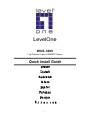 1
1
-
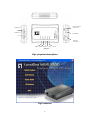 2
2
-
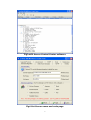 3
3
-
 4
4
-
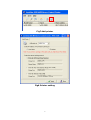 5
5
-
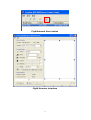 6
6
-
 7
7
-
 8
8
-
 9
9
-
 10
10
-
 11
11
-
 12
12
-
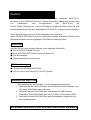 13
13
-
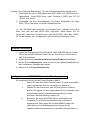 14
14
-
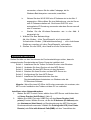 15
15
-
 16
16
-
 17
17
-
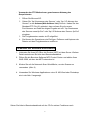 18
18
-
 19
19
-
 20
20
-
 21
21
-
 22
22
-
 23
23
-
 24
24
-
 25
25
-
 26
26
-
 27
27
-
 28
28
-
 29
29
-
 30
30
-
 31
31
-
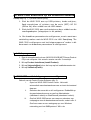 32
32
-
 33
33
-
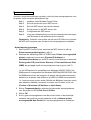 34
34
-
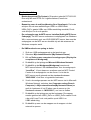 35
35
-
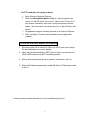 36
36
-
 37
37
-
 38
38
-
 39
39
-
 40
40
-
 41
41
-
 42
42
-
 43
43
-
 44
44
-
 45
45
-
 46
46
-
 47
47
-
 48
48
-
 49
49
-
 50
50
-
 51
51
-
 52
52
-
 53
53
-
 54
54
in andere talen
- English: LevelOne 11g User manual
- italiano: LevelOne 11g Manuale utente
- français: LevelOne 11g Manuel utilisateur
- español: LevelOne 11g Manual de usuario
- Deutsch: LevelOne 11g Benutzerhandbuch
- português: LevelOne 11g Manual do usuário
Gerelateerde papieren
-
LevelOne ServCon FPS-3003 Handleiding
-
LevelOne ServCon FPS-3003 Handleiding
-
LevelOne FUS-3101 Quick Installation Manual
-
LevelOne FPS-1032 Quick Installation Manual
-
LevelOne USB-0301 Quick Installation Manual
-
LevelOne FPS-1033 Quick Installation Manual
-
LevelOne WUA-0616 Quick Installation Manual
-
LevelOne 4 Series Quick Installation Manual
Andere documenten
-
König CMP-USBNETBOX4 Specificatie
-
Belkin F1UP0002 Handleiding
-
Conrad N150 Operating Instructions Manual
-
Vivanco USB PAR-N 23427 de handleiding
-
HP Officejet 9100 All-in-One Printer series Handleiding
-
Topcom WBR 7121 Handleiding
-
Silvercrest WC2130 de handleiding
-
HP LaserJet M9040/M9050 Multifunction Printer series Handleiding
-
HP LaserJet 9040/9050 Multifunction Printer series Snelstartgids
-
HP 9250C DIGITAL SENDER Snelstartgids